Word制作考卷的时候怎么给分栏添加页码?
时间:2021-11-11
来源:互联网
利用Word制作试卷模板非常方便实用,一次制作可以多次重复套用,下面就详细介绍如何利用Word来制作一份标准的试卷模板,希望能够帮助到大家。下面介绍如何制作试卷模板上的分栏、可以根据页数动态更新的页码、设置页眉页脚等。
软件名称:Word2003 绿色精简版(单独word 15M)软件大小:15.6MB更新时间:2013-03-15立即下载

1、首先对试卷进行分栏,在页面布局中,点击分栏。这里按一般的试卷格式,将其分为两栏

2、为页面设置页眉页脚。在插入中,选择页眉.插入。

3、编辑页眉,在页眉中加入文字。在键入文字中输入所需文字,并在两栏中调整位置,使其合适分布。


4、接着编辑页脚,按一般试卷的页脚格式,使其显示当前页码与总页码数。所以先按如下图输入文字。

5、接着就要添加页码了。对显示当前页码的,首先输入两次ctrl+F9,将出现两个大括号,接着在大括号中输入如图所示的字符
注意:摘双括号中输入的格式与字符均与下图一致。

6、选中双大括号并单击右键,选择更新域,将出现页码数字


7、对显示总页码数的,操作方法与显示当前页码的大致相似,只是它在大括号中输入的字符与显示当前页码的不同,如下图所示

8、选中双大括号并单击右键,选择更新域,将出现页码总数。

9、这时,我们只是把第一栏的页码编辑好了,但第二栏还没有编辑,所以我们首先复制第一栏的页码,粘贴于第二栏。

10、接着编辑第二栏页码,因为总页码数是不变的,所以不需重新编辑,但当前页码是不一样的,所以需要编辑当前页码。如下所示,单击当前页码数,选择切换域代码,将出现其域。


11、修改其域,将大括号中*2-1字符修改为*2即可,修改好后选中双大括号并单击右键,选择更新域,将出现当前页码数字。



12、这样我们就做出了自动页码显示。页码制作完成。


相关推荐:
Word文档怎么自动设置页码?
word怎么设置正文页码从1开始?
word怎么设置分栏宽度? Word不均匀分栏的设置教程
-
 造梦西游3水下迷宫入口位置及进入方法详细攻略 时间:2025-08-23
造梦西游3水下迷宫入口位置及进入方法详细攻略 时间:2025-08-23 -
 造梦西游3水下迷宫通关路线图解 快速找到BOSS打法技巧 时间:2025-08-23
造梦西游3水下迷宫通关路线图解 快速找到BOSS打法技巧 时间:2025-08-23 -
 造梦西游3水下迷宫位置详解及快速通关技巧分享 时间:2025-08-23
造梦西游3水下迷宫位置详解及快速通关技巧分享 时间:2025-08-23 -
 造梦西游3水下迷宫通关攻略 最全路线图与技巧详解 时间:2025-08-23
造梦西游3水下迷宫通关攻略 最全路线图与技巧详解 时间:2025-08-23 -
 造梦西游3嗜魔杖爆率最高地点在哪 快速获取嗜魔杖技巧分享 时间:2025-08-23
造梦西游3嗜魔杖爆率最高地点在哪 快速获取嗜魔杖技巧分享 时间:2025-08-23 -
 造梦西游3水下迷宫通关攻略 最强路线图与宝藏获取技巧 时间:2025-08-23
造梦西游3水下迷宫通关攻略 最强路线图与宝藏获取技巧 时间:2025-08-23
今日更新
-
 三国天下归心阵容配队选择方案
三国天下归心阵容配队选择方案
阅读:18
-
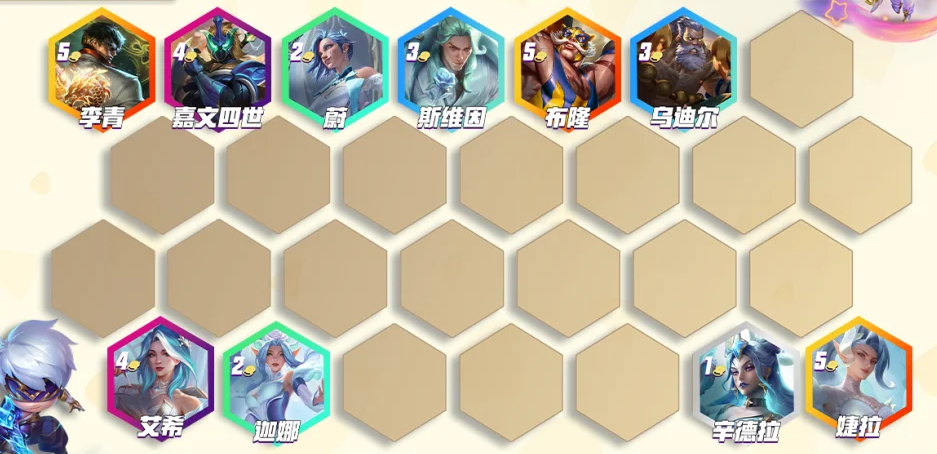 金铲铲之战S15水晶玫瑰阵容玩法站位推荐
金铲铲之战S15水晶玫瑰阵容玩法站位推荐
阅读:18
-
 金铲铲之战S15星之守护者阵容搭配推荐
金铲铲之战S15星之守护者阵容搭配推荐
阅读:18
-
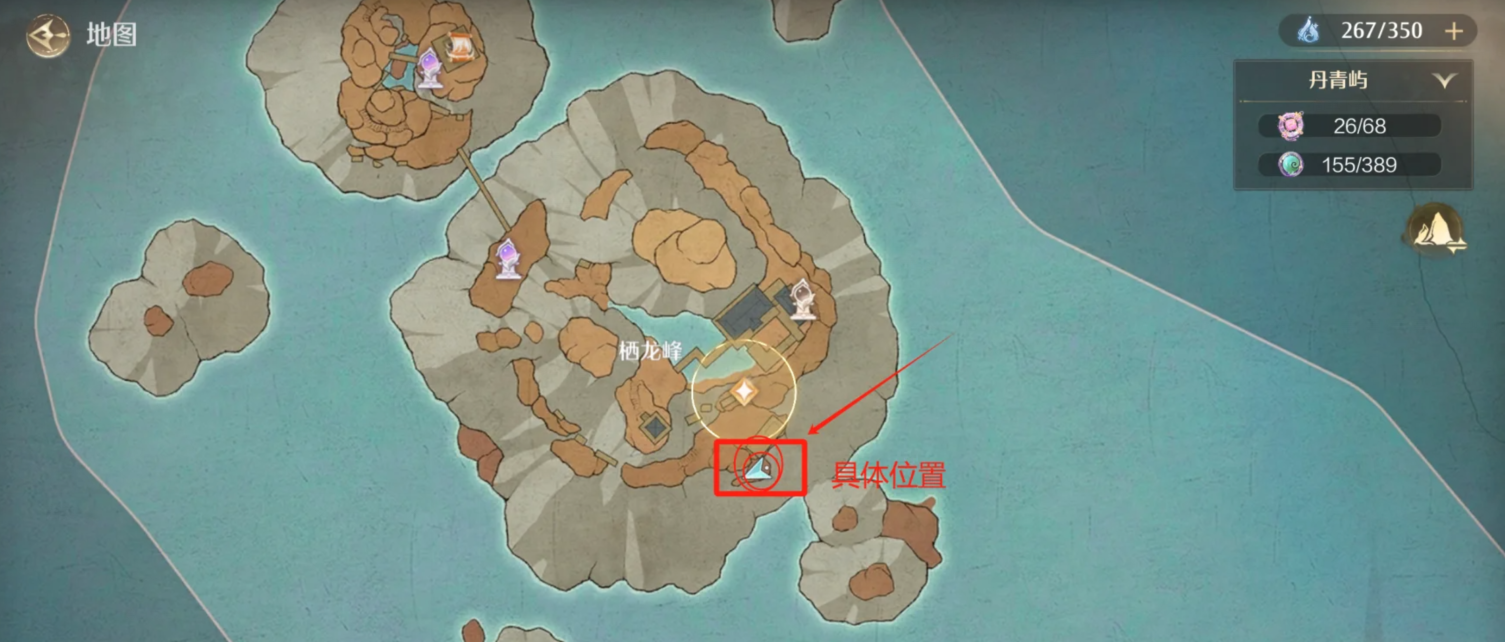 无限暖暖栖龙峰谜题空间解谜图文流程方法
无限暖暖栖龙峰谜题空间解谜图文流程方法
阅读:18
-
 灵兽大冒险灵兽技能怎么选择搭配
灵兽大冒险灵兽技能怎么选择搭配
阅读:18
-
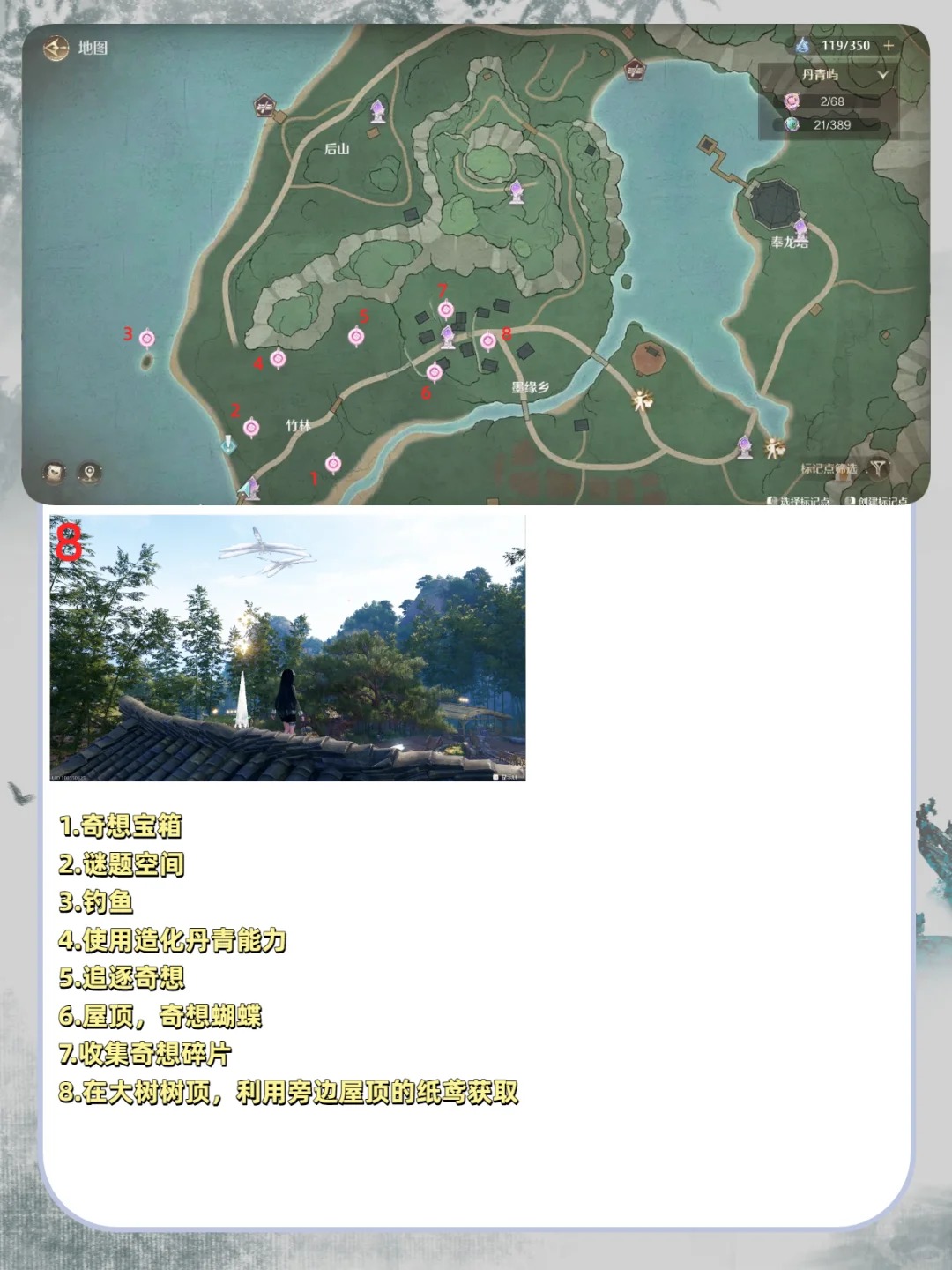 无限暖暖丹青屿丹青玉琚全收集位置
无限暖暖丹青屿丹青玉琚全收集位置
阅读:18
-
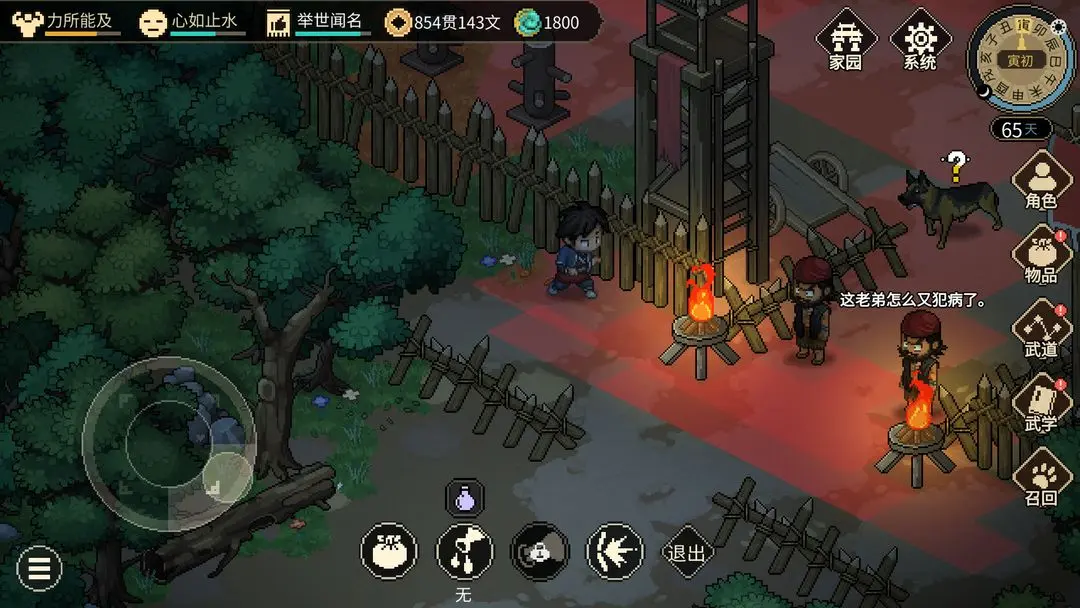 大侠立志传礼物在哪里可以获取到
大侠立志传礼物在哪里可以获取到
阅读:18
-
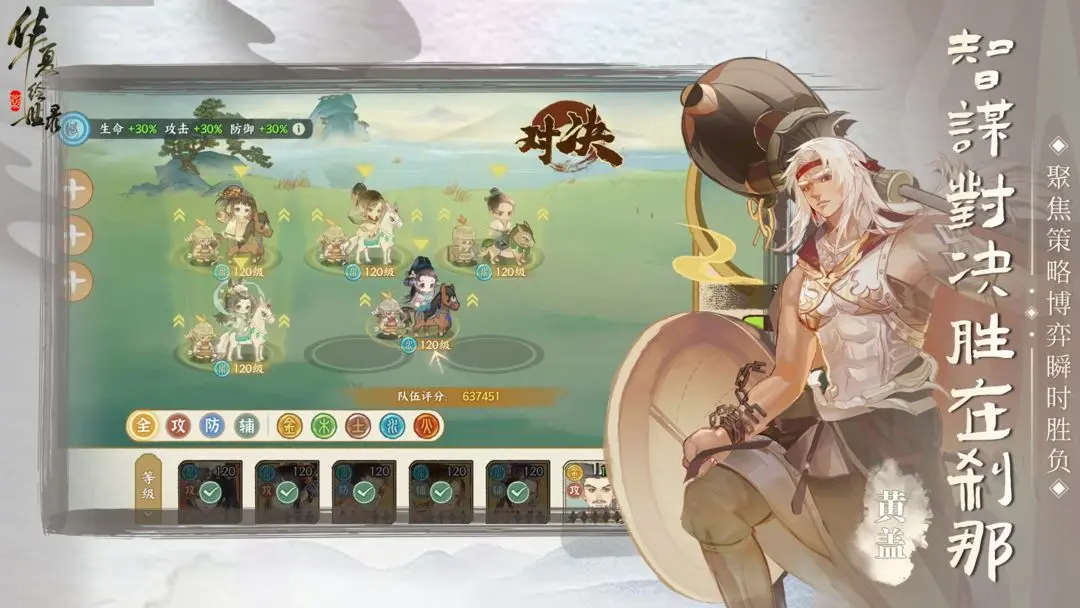 华夏绘世录百草沁饮的药品怎么制作
华夏绘世录百草沁饮的药品怎么制作
阅读:18
-
 斗破仙境金色天赋和性格详细属性
斗破仙境金色天赋和性格详细属性
阅读:18
-
 金铲铲之战水晶玫瑰羁绊层数奖励详情
金铲铲之战水晶玫瑰羁绊层数奖励详情
阅读:18




















